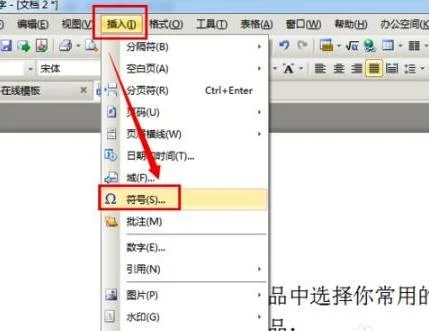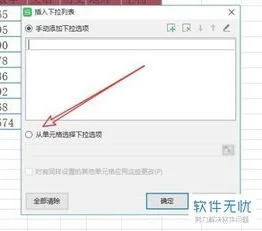1.怎样删除wps页眉和页眉与页脚选项中“与上一节相同”的字样
删除方法:
1、将光标放在需要分节的位置;
2、单击页面布局——分隔符——下一页分节符;
3、进入页眉编辑状态,页眉处显示有:与上一节相同;
4、单击页眉和页脚----同前节按钮,则“与上一节相同”的字样消失;
注:
1、分节符的作用是将单独分开的各节的页眉页脚分别进行编辑。需要设置不同的页眉页脚首先要想到插入页眉页脚。
2、默认情况下分节符的内容格式和上一节相同,换句话说当前节是和上一节的页眉页脚内容绑定在一起的。所以务必先把“同前”按钮的选中状态取消掉,否则本节改了以后上一节也会受牵连。
2.wps页眉节数怎么改变,就是我想把页眉的节数从第8节变成第4节
1、首先,打开任意一篇WPS文档来演示,双击首页页眉区域,就可以插入页眉,比如插入“第一章”。
2、光标移到首页末尾,如图所示,点击“插入”,选择“下一页分节符”。
3、此时,双击第二页页眉区域,点击工具栏“同前节”按钮(没有点击之前有灰色底纹,点击之后底纹消失),就可以修改第二页页眉了,比如可以改成“第二章”。
4、这样相邻两页页眉不同就设置完成了,效果如下图。
5、另外,还可以点击工具栏中“页眉页脚选项”,勾选“奇偶页不同”来设置不同页眉。勾选之后,只要设置相邻两页不同页眉就可以,不用插入分隔符了。
扩展资料:
WPS产品特点:
1、体积小:WPS Office在保证功能完整性的同时,依然保持较同类软件体积最小,下载安装快速便捷。
2、功能易用:从中国人的思维模式出发,功能的操作方法设计得简单易用,良好的用使用体验,降低用户熟悉功能的门槛,提升用户工作效率,是最懂中国人的办公软件。
3、互联网化:海量的精美模板、在线图片素材、在线字体等资源,为用户轻松打造完美文档。
4、文档漫游功能:很好的满足用户多平台、多设备的办公需求:在任何设备上打开过的文档,会自动上传到云端,方便用户在不同的平台和设备中快速访问同一文档。同时,用户还可以追溯同一文档的不同历史版本。
另外,WPS第四组件“轻办公”,以私有、公共等群主模式协同工作,云端同步数据的方式,满足不同协同办公的需求,使团队合作办公更高效,更轻松。
3.wps中怎样将文档的下一节与本节页眉页脚改为不同
1、本次使用的软件为WPS文字处理软件,使用的版本为WPS2019。
2、首先打开WPS并新建一张文字文稿,用于演示在WPS中,怎样将文档的下页与本页页眉页脚改为不同。
3、首先在第1页设置页眉,然后滚动鼠标滑轮移动到第2页并在第2页中输入不同的页眉,将鼠标移动到上方的工具栏中找到“同前页”菜单,取消勾选。
4、此时返回上页,比对两页的页眉,可以看到两页的页眉已经被我们设置为不同了,若想设置不同页脚,按照该方法再次操作即可。
4.怎么在WPS里面设置页眉,并且每页的页眉随着标题的改变而改变
1、打开一个WPS文档:
2、点击上方的插入:
3、点击插入后,选择插入页眉和页脚:
4、要实现页眉跟随标题改变而改变需要插入域,选中页眉后点击上面的域:
5、在域的设置里面选择样式引用,在右侧的样式名选择标题:
6、设置完成后可以看到,页眉的样式和标题样式是一样的了: